1stFlip FlipBook Creator是一款非常好用的翻页书制作软件。翻页书制作工具中的佼佼者1stFlip FlipBook Creator。该程序旨在帮助您将PDF文档或图像文件制作为电子书。导入PDF或图像文件后,您可以使用内置的编辑工具来编辑PDF页面或图像,然后调整页面顺序,模板,背景音乐,自动翻转,Flash显示,Flash背景色等参数可以然后一键输出,并支持html,zip,app,exe和其他格式,以便在手持设备或PC上播放。这是给您的破解版是共享的,可以激活并免费使用。如果需要,请下载!
软件特色:
在Windows上创建带有PDF文件/图像的Flash / HTML5动画翻页书。
已发布的HTML5工作簿,可以在iPhone,iPad和Android设备上使用。
使用可自定义的模板和内置的场景编辑功能来翻页。
获取html,zip,exe和app格式的离线翻书。
使用内置的FTP直接将html动画书上传到您自己的虚拟主机。
一式将活动簿发布到1stFlip Cloud。
读者可以边阅读边搜索,选择复制和粘贴页面翻转内容。
LAN预览-允许LAN中的任何设备预览书籍。
安装方式:
1.双击安装程序以进入以下窗口以选择安装位置。用户可以选择默认的C:\ Program Files(x86)\ 1stFlip FlipBook Creator Pro。
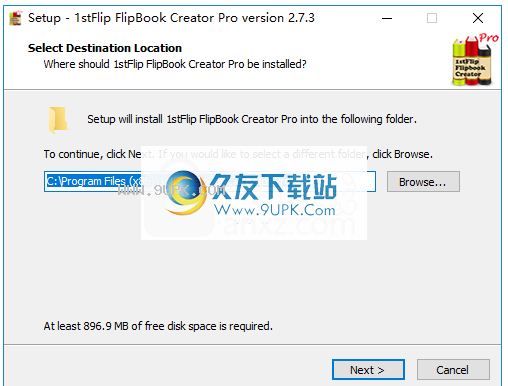
2,选择开始菜单文件夹,用户可以选择默认的创建桌面快捷方式。
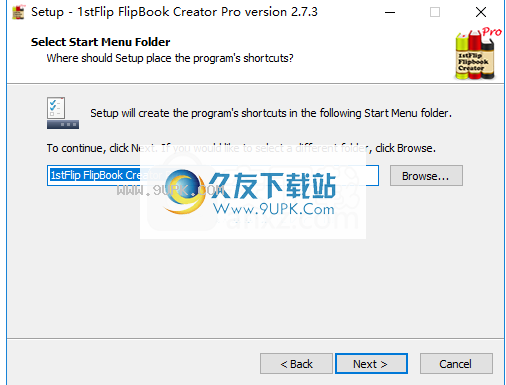
3.选择其他任务,选中“创建桌面快捷方式”选项,然后继续进行下一个安装。
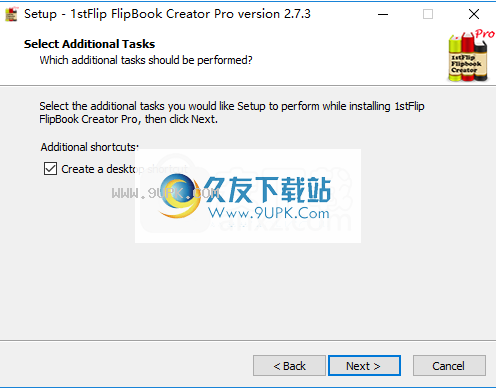
4.准备安装程序,单击[安装]按钮以执行安装操作。
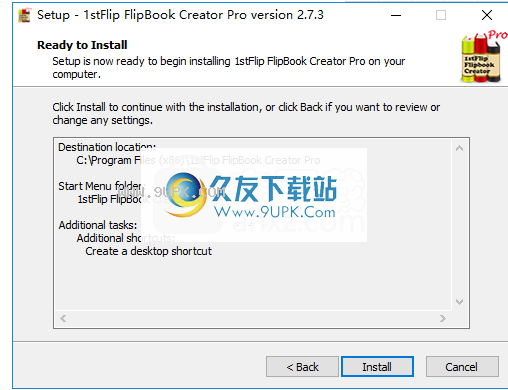
5.弹出安装成功窗口,取消[启动1stFlip FlipBook Creator Pro]的选项,然后单击[完成]。

6.打开破解补丁文件夹,将补丁文件``TSFlipBook.exe''和``trreg_ui.dll''复制到软件安装目录。默认路径为C:\ Program Files(x86)\ 1stFlip FlipBook Creator Pro。

7.弹出提示,目标包含相同名称的文件,单击[将文件替换为目标]。
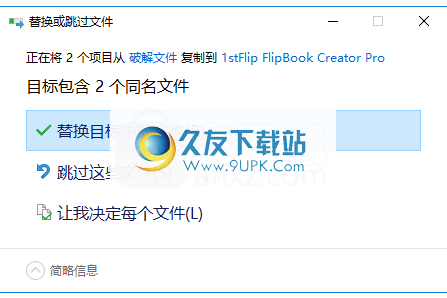
软件功能:
将无聊的PDF转换为动态Flash和HTML5工作簿
1stFlip Flipbook Creator是一种软件解决方案,旨在通过将PDF转换为Flipbook作品来简化处理大型项目的方式。由于不需要大量用户输入,因此您将专注于内容本身而不是发布机制。
如前所述,1stFlip Flipbook Creator是一个实用程序,可以帮助您将生活带入您的PDF文档中,您可以将它们转换为Flsh和HTML5以便与感兴趣的人轻松共享。
果您要创建诸如翻页电子书,演示文稿,新闻通讯,小册子,目录,传单等内容,该程序将证明其价值,从而为您的内容增添活力,并且可以轻松地在线发布。
使用模板和动态场景来帮助您自定义项目
您需要采取的第一步是加载PDF文档并提供多个纹理和几何模板,以便您可以自定义其外观。您还可以选择其他场景作为编辑产品的背景,更不用说可以在PDF的任何页面上添加书签。
至于与活动簿的交互,您可以使用活动按钮浏览其页面,或者可以简单地使用鼠标旋转它们或选择自动翻转选项。
一本杂志,其页面随时可以翻转以供离线和在线使用
无论如何,一旦确定了项目的设计,就可以将其准备为EXE,ZIP,HTML或EXE文件,以供离线使用或在线阅读。
对于后一种选项,该程序允许您将Flash或HTML5工作簿上载到云或服务器,并合并了一个库管理器,以便您可以大致了解您的工作。
强大的工具将对任何发布项目有用
总而言之,1stFlipbook Creator是一款可靠的软件,可以帮助您完成编辑项目的画龙点睛,这可能会导致翻页电子书,手册或新闻稿供在线和离线使用。
使用说明:
导入PDF文件
1.单击导入PDF按钮。单击浏览按钮以选择要转换的PDF文件。您可以单击预览按钮打开选定的PDF文件并进行说明。
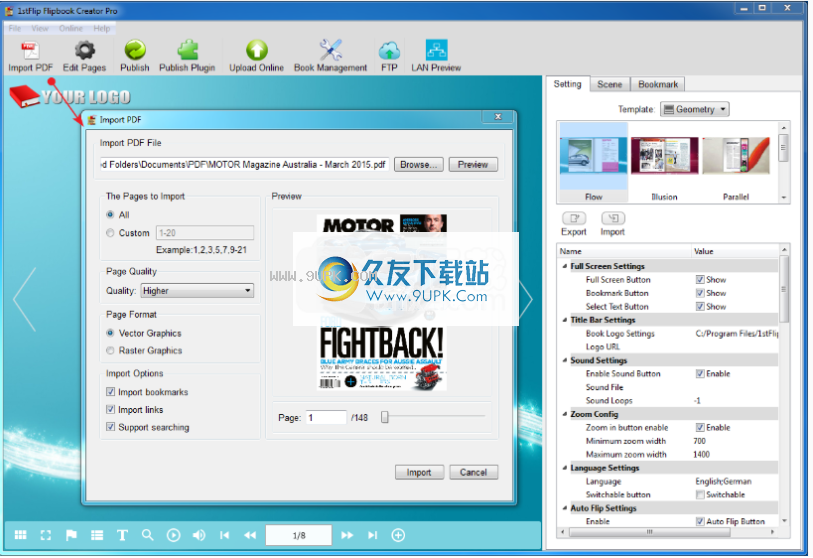
2.选择要导入的页面范围:全部或自定义某些页面。别
知道要导入哪些页面? “预览”窗口使您可以查看PDF文件的每一页。
3.设置页面质量:更高,更高,中等,更低和更低。
4.选择页面格式:矢量(.swf)或光栅(.jpg)。
5.其他导入选项:
导入链:如果选择此选项,则PDF文件中的链接将保留在转换后的工作簿中。
支持搜索:搜索活动簿中的任何内容。
完成所这些设置后,单击“导入”按钮。然后,您可以在界面中看到PDF文件。现在添加了页面翻转效果;创建后,您在显示区域中看到的内容就是您的活动簿的外观,因此您可能需要进行一些更改。
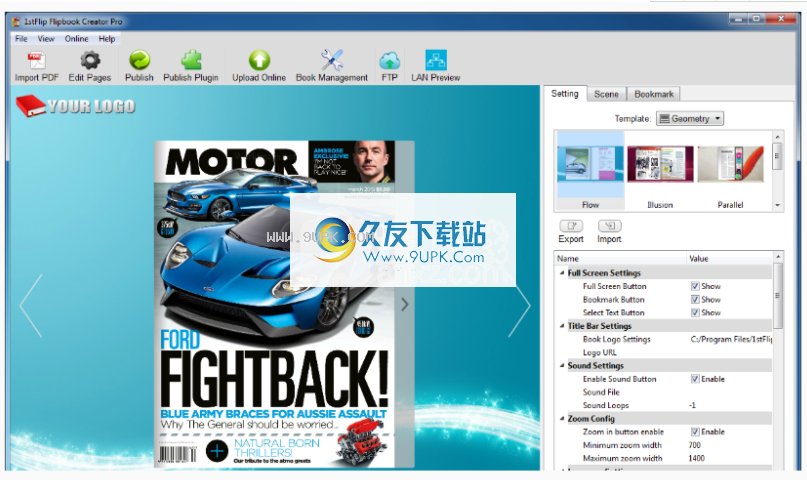
编辑页面
普通版和专业版之间的最大区别是,您可以编辑任何页面或将PDF和图像添加为新页面。单击编辑页面按钮以打开以下窗口:
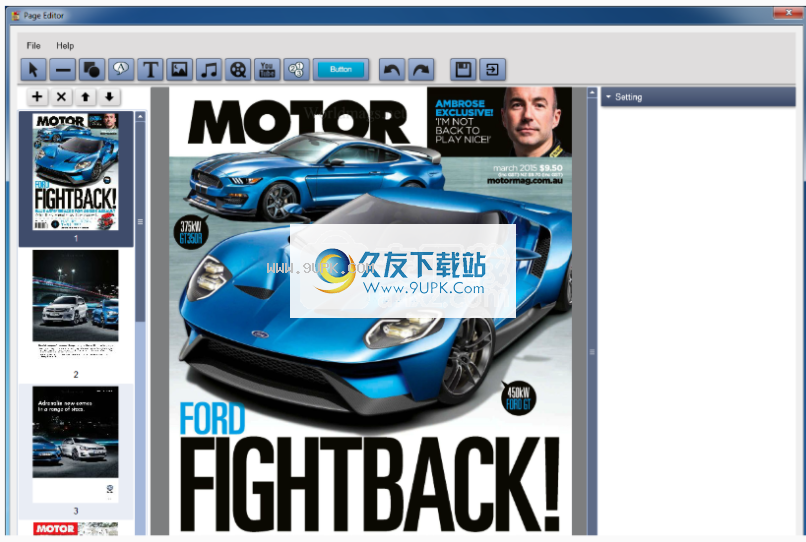
从上面的窗口中可以看到,它允许您:
加线
单击下面的“添加线”按钮,然后在任意位置绘制一条线。在设置标签下,您可以选择线条样式,线条颜色,线条宽度和线条Alpha。
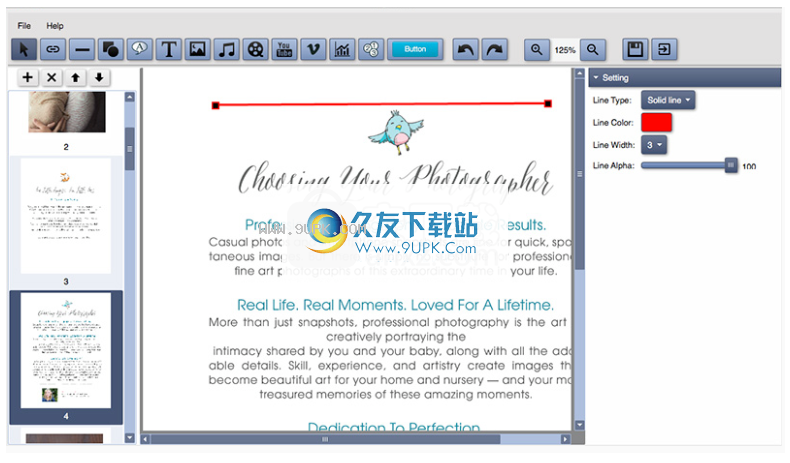
添加形状
单击添加形状按钮,然后选择所需的形状。
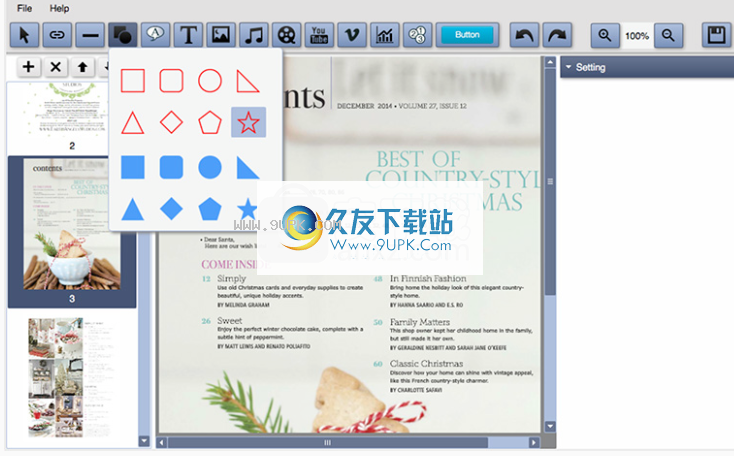
单击其中任何一个,然后在页面上绘制:
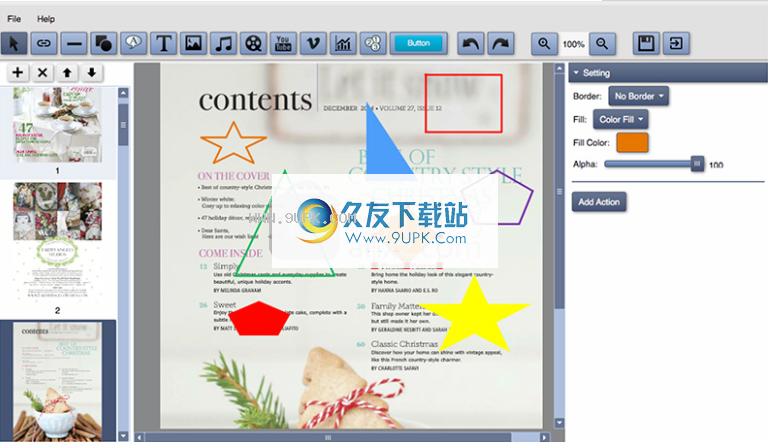
单击“添加动作”按钮以打开以下窗口,然后为您添加的任何形状选择触发事件和动作。

添加注释
单击添加标签按钮,选择标签样式并在页面上绘制。双击以输入您的文本。在设置选项卡下,您可以设置边框,填充和字体参数以及添加操作。
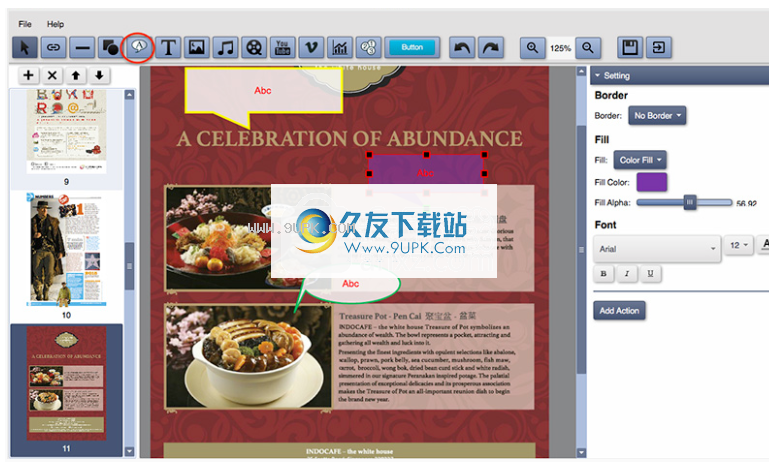
添加文字
单击添加文本按钮,然后在页面上输入您的文本。在右侧设置字体,大小,颜色等。
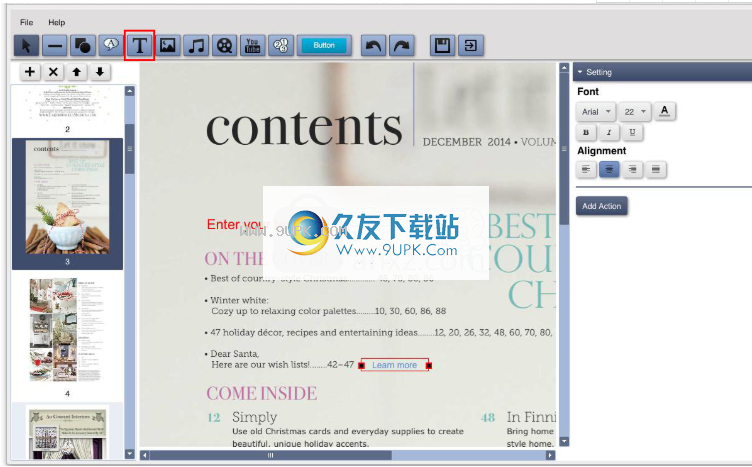
添加图片
单击添加图像按钮,然后单击页面。单击右侧的替换按钮以选择您自己的图像。
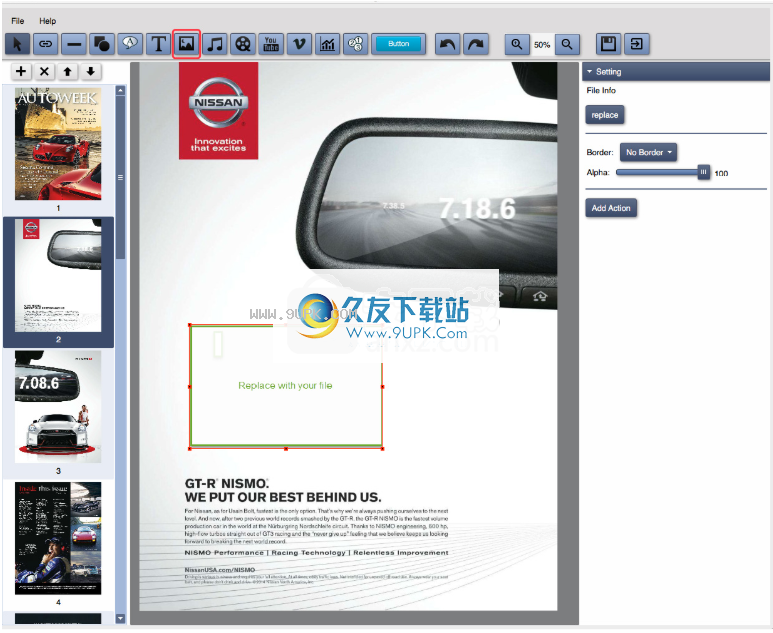
拖动图像角落的红色正方形以更改大小。在设置选项卡下,您可以设置边框,图像的Alpha值和操作。

添音乐
单击添加音乐按钮,然后在页面上单击以播放音乐播放器。单击右侧的替换按钮,然后选择本地MP3文件。歌曲名称将被自动捕获。您可以设置音乐播放器的背景颜色和字体大小。

设置,模板和场景
如您所见,在界面的右侧,有2个选项卡:“设置”,“场景”,您可以在其中自定义活动簿以获得最佳阅读效果。
1.设置。此选项卡包含两部分:模板和详细设置。
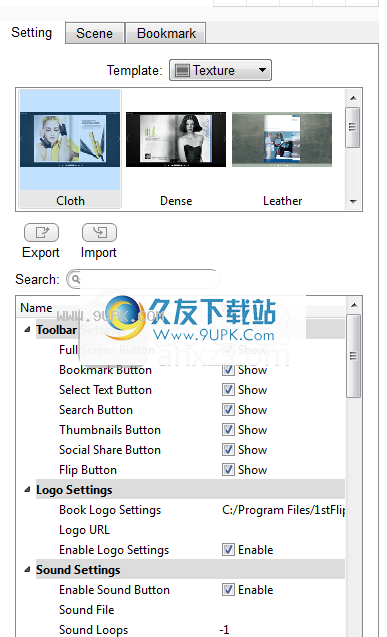
该模板代表活动簿工具栏的显示模式。这是两类:几何和纹理,每个包含5个样本。选择一个你喜欢的。
此外,您可以导出和导入样本。
详细设置为您提供了更多选项,您可以根据需要自定义模板。
工具栏设置-是否在翻转工具栏下方显示按钮。

徽标设置-在活动簿的左上角添加图像徽标。
单击文件夹图标以选择徽标文件。将URL添加到徽标。

声音设置-将背景音乐添加到活动簿中。单击“声音文件”之后的文件夹以选择音频文件。

-1表示正在播放背景音乐。设置N(N> 0):播放N次,然后停止。
缩放配置-设置是否放大活动书籍。您可以根据需要设置最小和最大宽度。

语言设置-``活动簿''工具栏上的文本支持多种语言,并且可以进行切换。

单击右侧的圆圈图标以打开以下窗口:
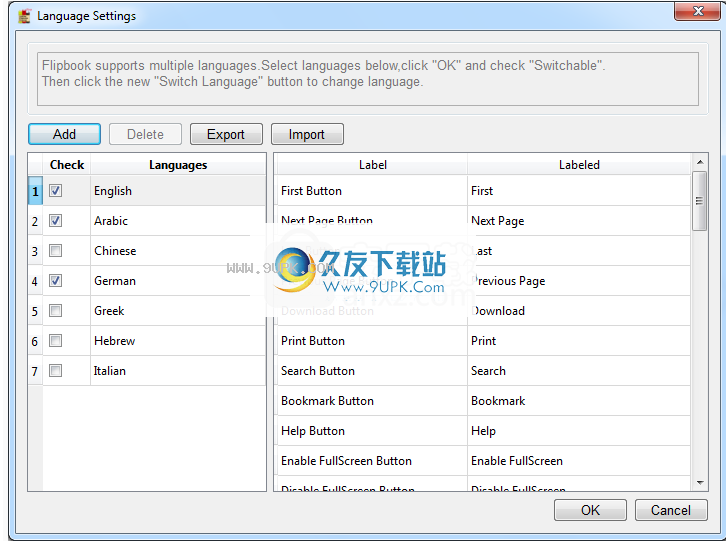
有8种语言供您选择。选择所需的选项,单击“确定”,然后选择上方的“可切换”选项。您会发现出现以下“切换语言”图标。
单击切换语言图标可轻松更改工具栏中文本的语言。
自动翻转设置工作簿可以自动翻转。启用自动翻转和设置
t翻转间隔,翻转周期:设置为-1:始终自动翻转;设置N(N> 0):翻转N次然后停止。选中从头开始自动翻转,以使书籍从头开始自动翻转。如果不需要,请在需要时单击“自动翻转”按钮。
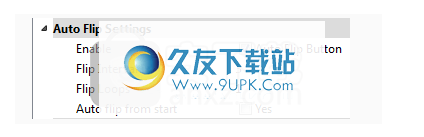
转换为本地活动簿以离线阅读或通过电子邮件发送给他人或上传到您自己的网站
完成上述所有设置后,单击“转换”按钮以打开以下窗口:
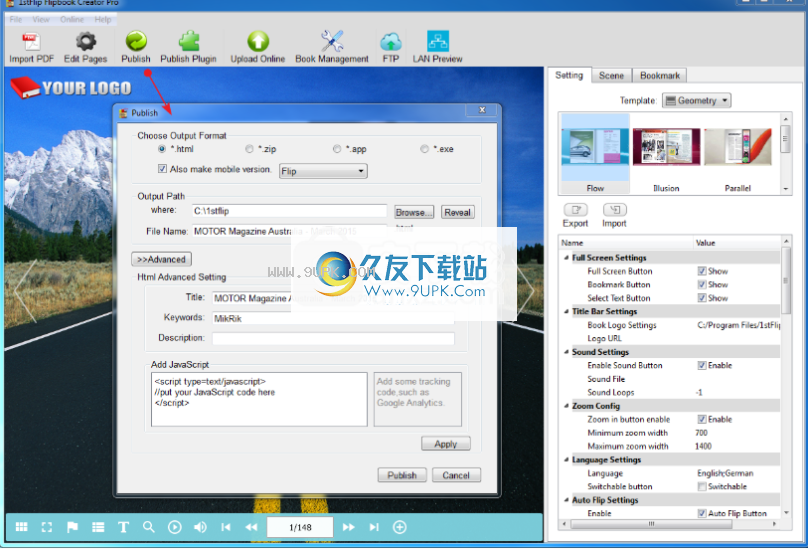
1.选择输出格式。
适用于Mac的1stFlip Flipbook Creator Pro支持4种格式的Flipbook:.html,.zip,.app和.exe。
.Html Flip Book使您可以轻松地将Flip Book上传到您的网站。单击“高级”按钮,将标题,关键字,描述和JavaScript代码添加到活动簿中。输出包含一个.html页面,一个名为book的.swf文件和一个名为files的文件夹。
.Zip翻书是.html格式的压缩版本。它可以很容易地通过电子邮件作为附件发送。
.app flipook是在Mac上运行的应用程序。您可以自定义应用程序工作簿的标题,版本,标识符和窗口大小。
.exe书是在Windows上运行的应用程序。您可以自定义应用程序工作簿的标题,版本,标识符和窗口大小。
选择.html,.zip,.app格式后,您将分别获得以下文件:

2.制作移动版本(可选)
.html和.zip格式支持移动版本。选择“同时制作移动版本”选项,然后在线发布活动手册后,读者可以在移动设备(如iPhone,iPad,Android设备)的浏览器中查看活动手册。
3.设置输出路径和文件名,然后单击“发布”按钮开始转换。

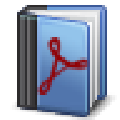


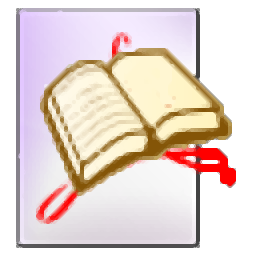

 植物大战僵尸防卫
植物大战僵尸防卫 植物大战僵尸活死人版
植物大战僵尸活死人版 植物大战僵尸贝塔版
植物大战僵尸贝塔版 植物大战僵尸黑客版
植物大战僵尸黑客版 植物大战僵尸年度版
植物大战僵尸年度版 植物大战僵尸旧版
植物大战僵尸旧版 植物大战僵尸宝可梦版
植物大战僵尸宝可梦版 植物大战僵尸宝可梦版玉米农夫加农炮
植物大战僵尸宝可梦版玉米农夫加农炮 植物大战僵尸宝可梦版手机版
植物大战僵尸宝可梦版手机版 植物大战僵尸军事版手机版
植物大战僵尸军事版手机版 植物大战僵尸军事版生存模式
植物大战僵尸军事版生存模式 mc大战僵尸2
mc大战僵尸2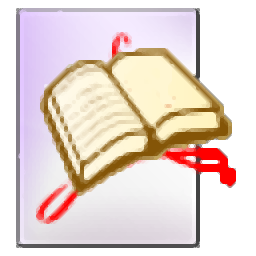 Boxoft Page Turner Maker是一款能够轻松进行3D翻页书制作工具。超好用的3D翻页书制作软件Boxoft Page Turner Maker。
Boxoft Page Turner Maker是一款能够轻松进行3D翻页书制作工具。超好用的3D翻页书制作软件Boxoft Page Turner Maker。  Need4 DVD Burner是一款能够轻松进行光盘刻录的工具。光盘刻录工具中的佼佼者Need4 DVD Burner。
Need4 DVD Burner是一款能够轻松进行光盘刻录的工具。光盘刻录工具中的佼佼者Need4 DVD Burner。  幕享投屏(无线投屏助手)是一款很优秀好用的屏幕共享的辅助工具。如果你需要一款好用的投屏工具,小编带来的这款幕享投屏软件是很不错的选择,功能强大全面,使用后可以帮助用户轻松进行无线投屏。
幕享投屏(无线投屏助手)是一款很优秀好用的屏幕共享的辅助工具。如果你需要一款好用的投屏工具,小编带来的这款幕享投屏软件是很不错的选择,功能强大全面,使用后可以帮助用户轻松进行无线投屏。  Boxoft Free FlipPhoto Maker是一款能够轻松进行照片翻页书制作的软件。照片翻页书制作就来使用Boxoft Free FlipPhoto Maker。
Boxoft Free FlipPhoto Maker是一款能够轻松进行照片翻页书制作的软件。照片翻页书制作就来使用Boxoft Free FlipPhoto Maker。  5star Audio Studio是一款非常好用的dvd翻录软件。dvd翻录中的佼佼者5star Audio Studio。
5star Audio Studio是一款非常好用的dvd翻录软件。dvd翻录中的佼佼者5star Audio Studio。  QQ2017
QQ2017 微信电脑版
微信电脑版 阿里旺旺
阿里旺旺 搜狗拼音
搜狗拼音 百度拼音
百度拼音 极品五笔
极品五笔 百度杀毒
百度杀毒 360杀毒
360杀毒 360安全卫士
360安全卫士 谷歌浏览器
谷歌浏览器 360浏览器
360浏览器 搜狗浏览器
搜狗浏览器 迅雷9
迅雷9 IDM下载器
IDM下载器 维棠flv
维棠flv 微软运行库
微软运行库 Winrar压缩
Winrar压缩 驱动精灵
驱动精灵